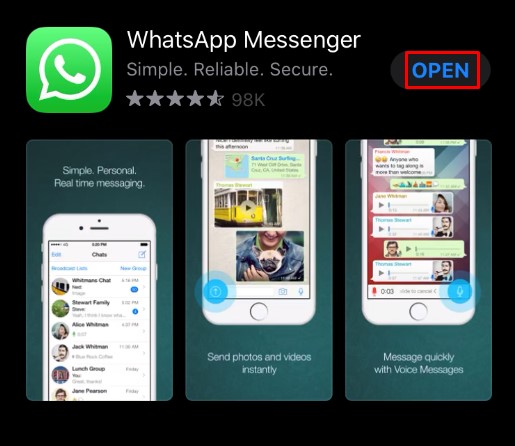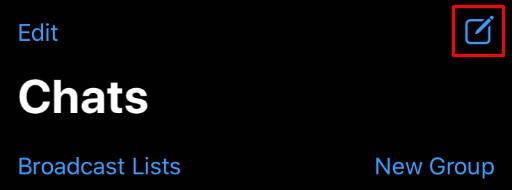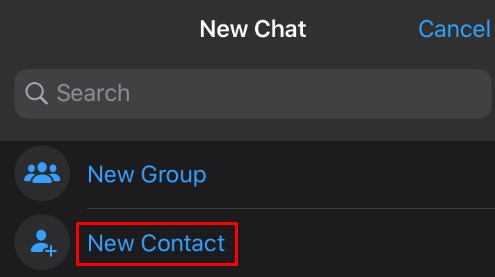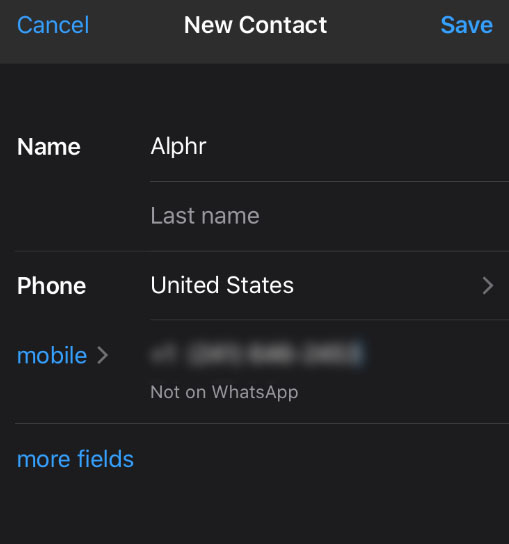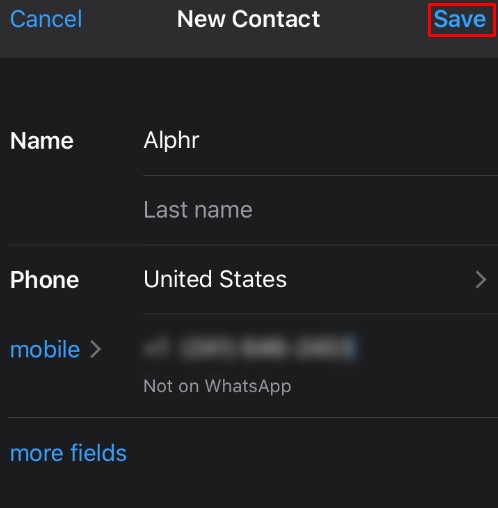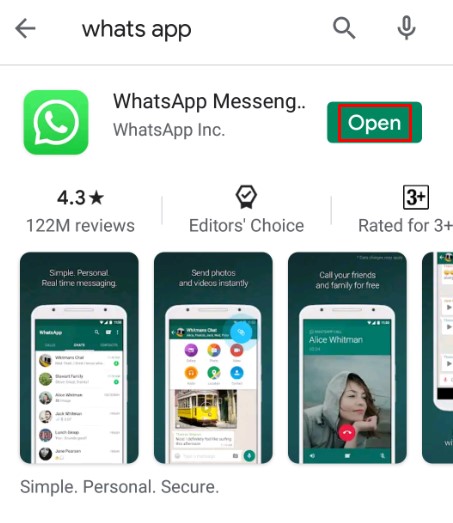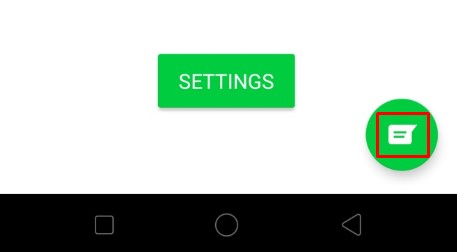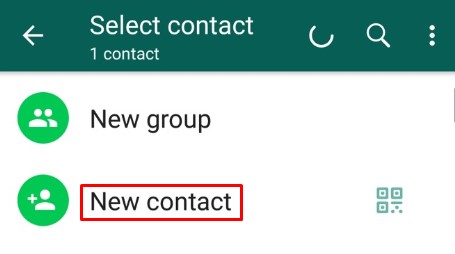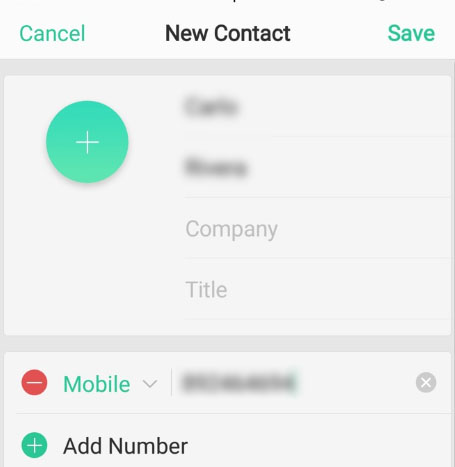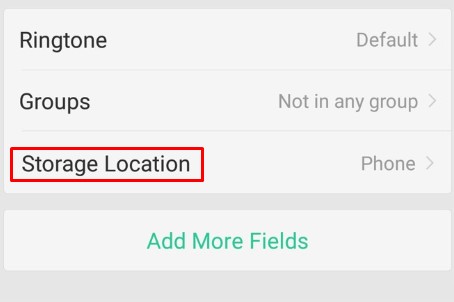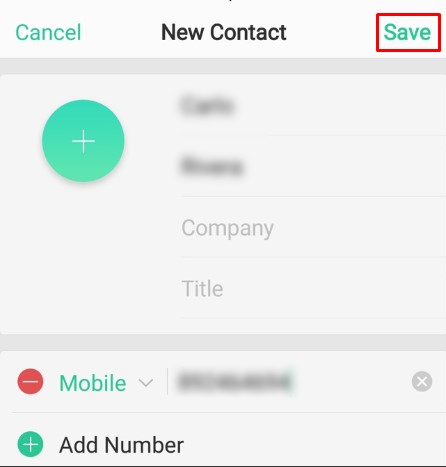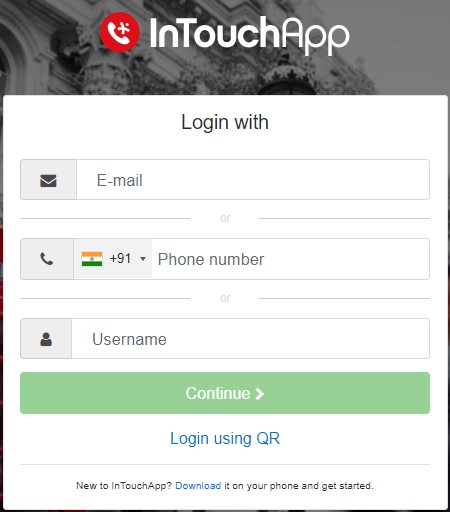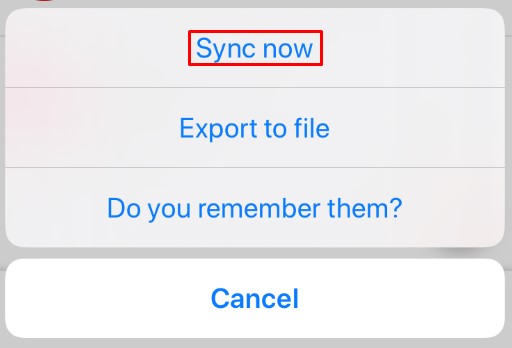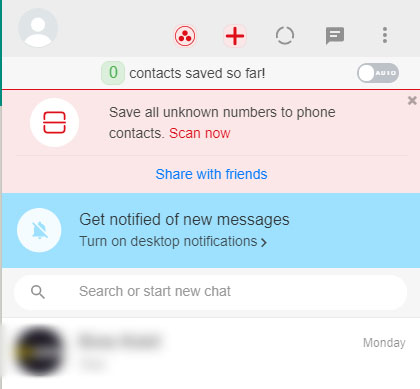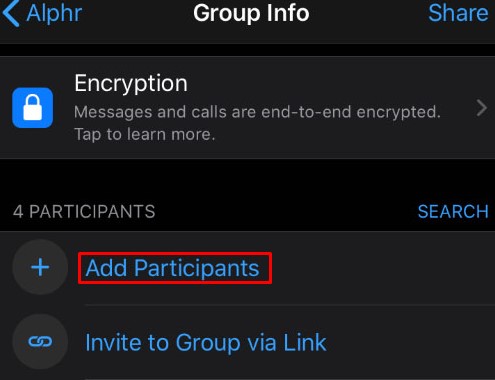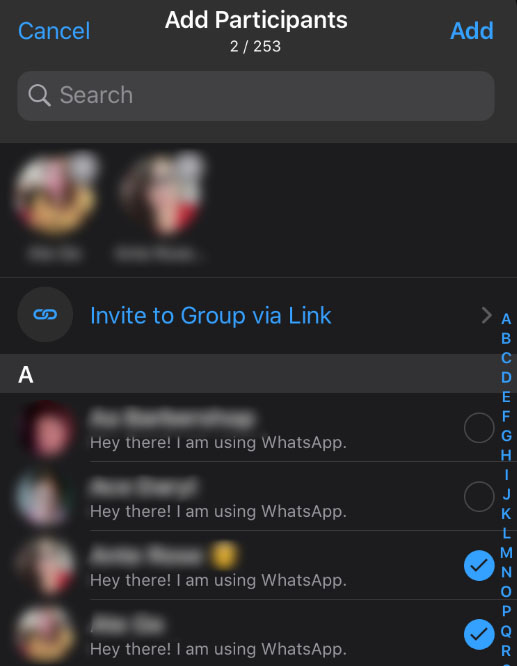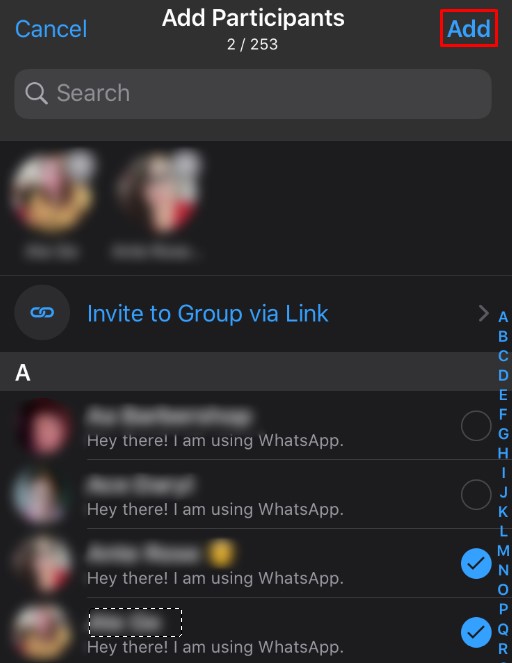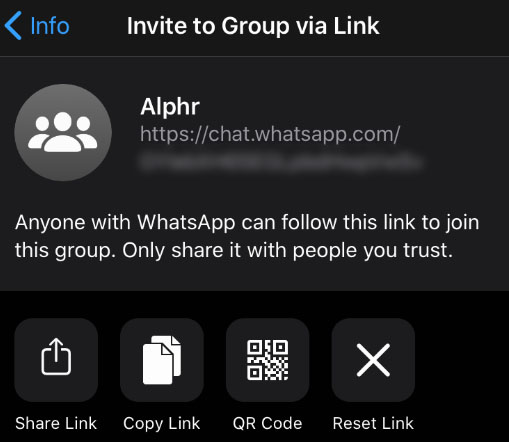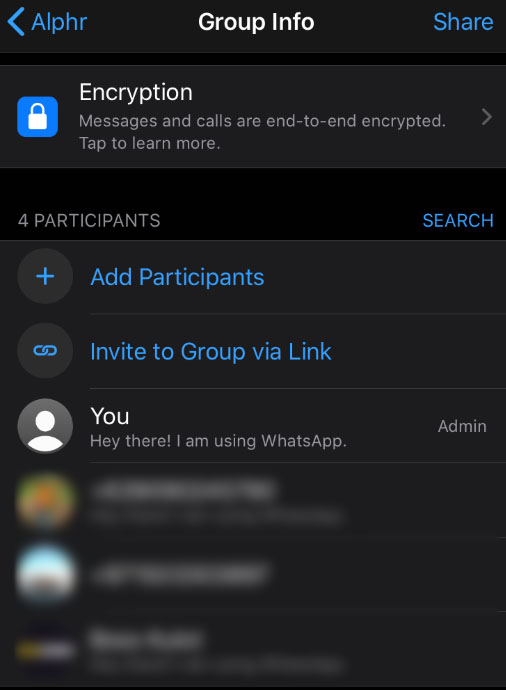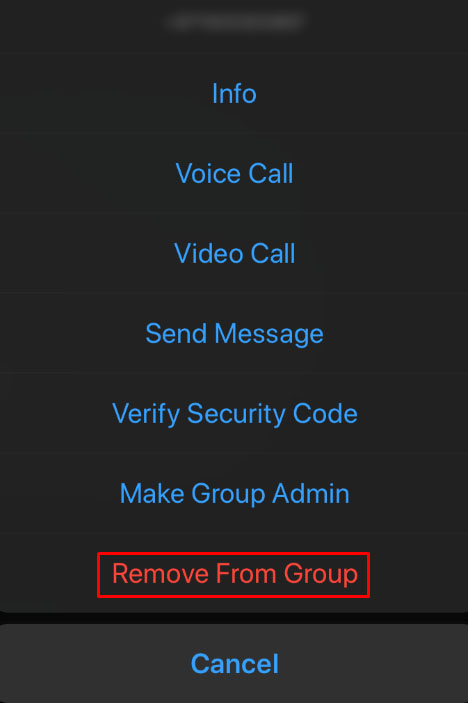Nếu chưa quen sử dụng WhatsApp, bạn có thể bối rối trước các tính năng của nó. Thật tốt khi biết bạn có thể làm gì với ứng dụng nhắn tin phổ biến và một trong những chức năng chính là thêm địa chỉ liên hệ mới vào Danh sách liên hệ của bạn. Luôn cập nhật danh sách liên hệ của bạn là một trong những điều cần thiết khi giao tiếp với người khác.
Bài viết này sẽ hướng dẫn bạn cách thêm địa chỉ liên hệ mới trong WhatsApp trên tất cả các thiết bị có sẵn.
Cách thêm danh bạ mới trong WhatsApp từ iPhone
Sử dụng WhatsApp trên iPhone của bạn thật dễ dàng, đặc biệt là vì WhatsApp có thể truy cập danh bạ trên điện thoại của bạn và thêm mọi người vào danh sách.
Để thêm một liên hệ mới trong WhatsApp, hãy làm theo các bước sau:
- Mở WhatsApp.
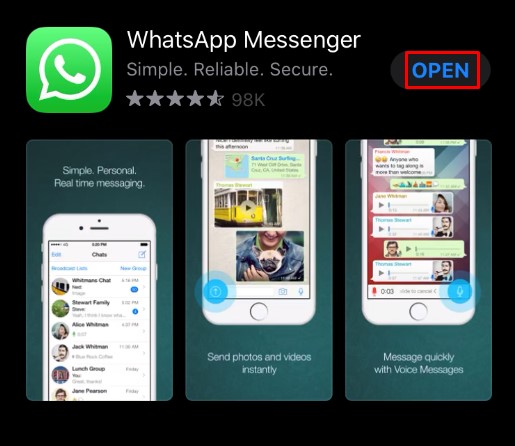
- Chuyển đến phần Trò chuyện.

- Nhấn vào biểu tượng Tin nhắn mới ở góc trên cùng bên phải.
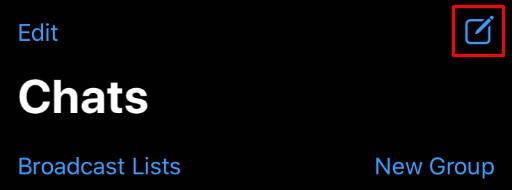
- Chọn Liên hệ Mới.
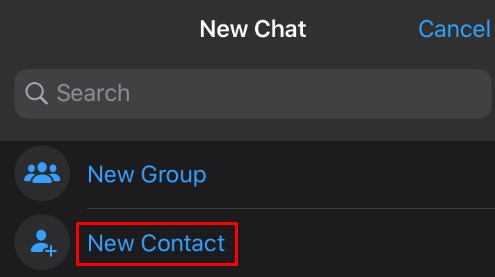
- Thêm chi tiết liên hệ, giống như bạn làm với một liên hệ điện thoại thông thường.
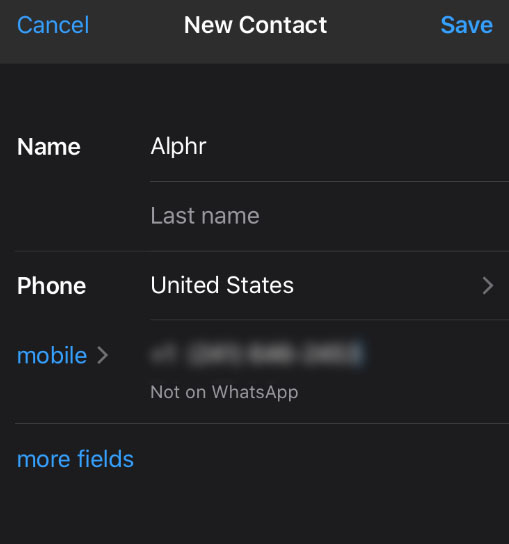
- Nhấn vào nút lưu.
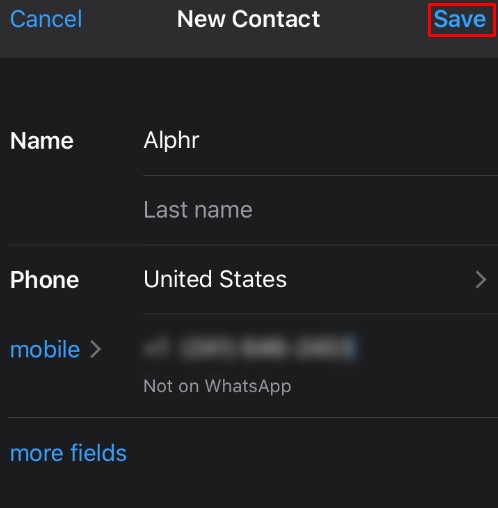
Nếu bạn nhận được tin nhắn từ ai đó không có trong danh bạ của mình, bạn có thể thêm họ vào danh sách liên hệ của mình từ tin nhắn trực tiếp.
Thêm địa chỉ liên hệ trên WhatsApp cũng sẽ thêm họ vào danh sách liên hệ trên iPhone của bạn, vì vậy bạn không cần sao chép chúng.
Cách thêm danh bạ mới trong WhatsApp từ thiết bị Android
Thêm một số liên lạc vào thiết bị Android của bạn chỉ đơn giản như sau:
- Mở WhatsApp
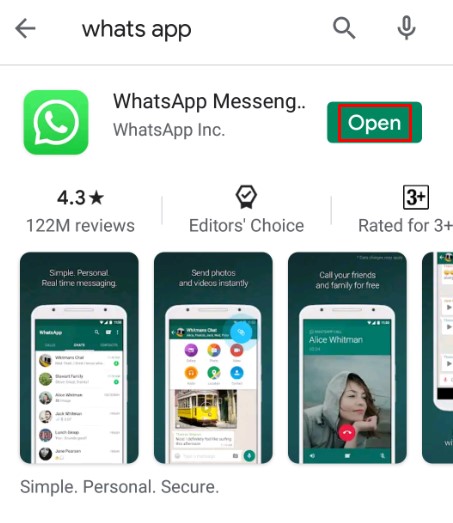
- Nhấn vào biểu tượng tin nhắn mới ở góc dưới cùng bên phải.
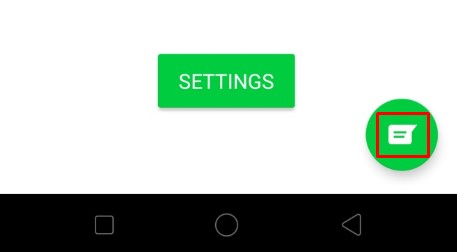
- Chọn Liên hệ Mới.
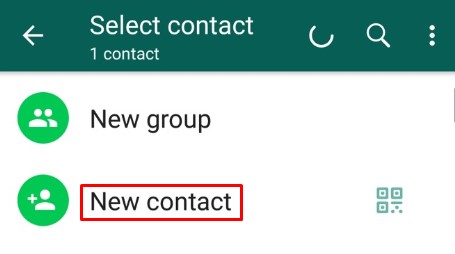
- Thêm chi tiết liên hệ.
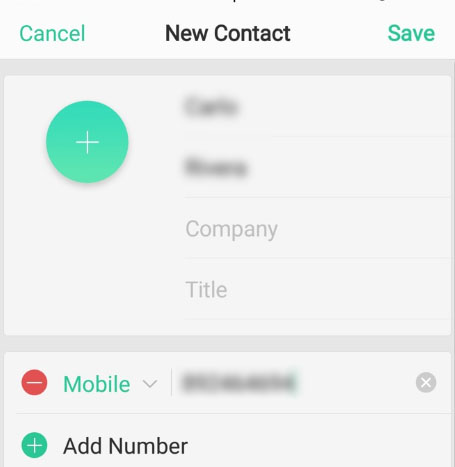
- Bạn có thể chọn lưu liên hệ vào thiết bị, thẻ SIM hoặc dịch vụ đám mây của mình nếu đang sử dụng để lưu danh bạ.
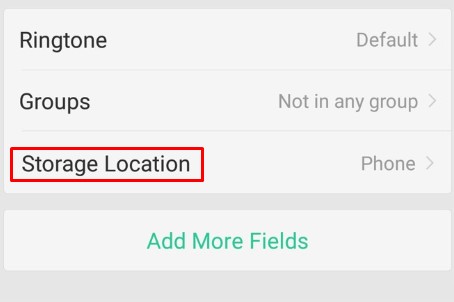
- Nhấn vào Lưu.
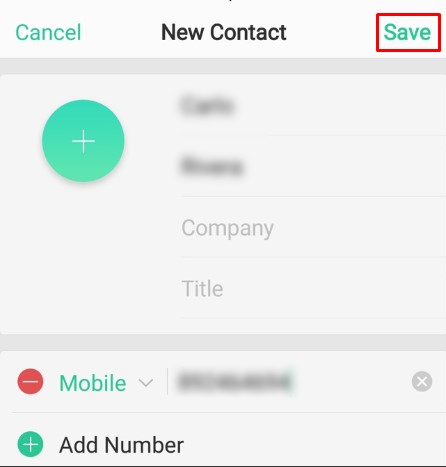
Nếu ai đó gửi cho bạn một thẻ liên hệ trong một tin nhắn, bạn có thể trực tiếp lưu một số liên lạc từ đó bằng cách nhấn nút Lưu liên hệ.
Cách thêm liên hệ mới trong WhatsApp từ trình duyệt web trên PC
WhatsApp đã giới thiệu một phiên bản web có tên WhatsApp Web để cho phép giao tiếp chéo giữa các thiết bị có sẵn. Điều này sẽ cho phép bạn gửi tin nhắn trực tiếp từ PC của mình.
Nếu bạn muốn đồng bộ hóa WhatsApp của mình với WhatsApp Web, hãy chuyển đến tab trình duyệt web và mở WhatsApp của bạn trên thiết bị di động của bạn. Trên điện thoại của bạn, nhấp vào ba dấu chấm ở góc, sau đó nhấn “WhatsApp Web”. Trang trình duyệt của bạn sẽ hiển thị quét codeto QR bằng điện thoại của bạn. Điều này sẽ cho phép WhatsApp Web truy cập danh bạ WhatsApp của bạn.
Tuy nhiên, ứng dụng web không có cách dễ dàng để thêm địa chỉ liên hệ mới.
Nếu bạn muốn thêm một liên hệ từ Web WhatsApp của mình, cách duy nhất để thực hiện là thông qua phần mềm của bên thứ ba, chẳng hạn như InTouchApp. Quá trình sau khi cài đặt ứng dụng tương đối đơn giản:
- Liên kết tài khoản trên InTouchApp với tài khoản WhatsApp của bạn. Điều này được thực hiện bằng cách thêm email và số điện thoại giống như WhatsApp bạn đang sử dụng.
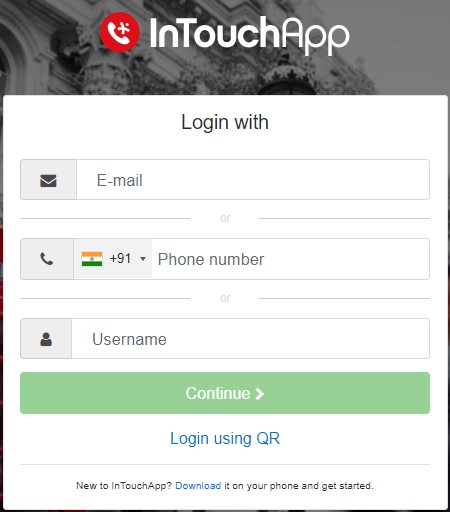
- Trong Cài đặt, nhấp vào “Chọn tài khoản liên hệ để đồng bộ hóa.”
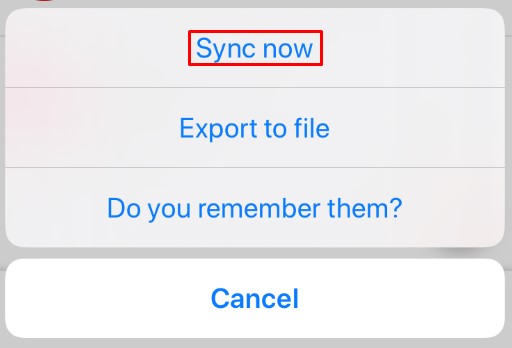
- Ứng dụng sẽ đồng bộ hóa danh bạ của bạn giữa web WhatsApp và thiết bị di động của bạn.
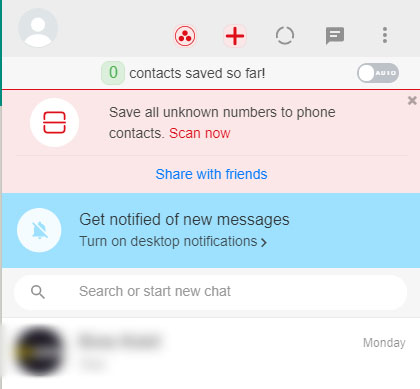
Ứng dụng này hoạt động trên các thiết bị Android và iPhone, vì vậy, đây là một cách dễ dàng để giữ cho danh bạ được đồng bộ hóa giữa PC và điện thoại di động của bạn.
Ngoài ra, InTouchApp có sẵn tiện ích mở rộng trình duyệt.
Sau khi nhận được một liên hệ mới thông qua WhatsApp Web, bạn có thể mở phần mở rộng của trình duyệt và lưu liên hệ mới trực tiếp trên trình duyệt của mình. Sau đó, InTouchApp sẽ đồng bộ hóa nó với thiết bị di động của bạn vào lần tiếp theo khi bạn mở nó trên điện thoại của mình.
Cách thêm liên hệ mới vào nhóm WhatsApp
Nếu bạn trò chuyện nhóm trên WhatsApp với bạn bè, điều cần thiết là bạn phải biết cách kết hợp các địa chỉ liên hệ mới vào nhóm và mở rộng nhóm đó. WhatsApp thực hiện điều này rất dễ dàng trong vài bước sau:
- Mở nhóm WhatsApp.

- Chọn tên của nhóm ở trên cùng.

- Nhấn vào “Thêm người tham gia”.
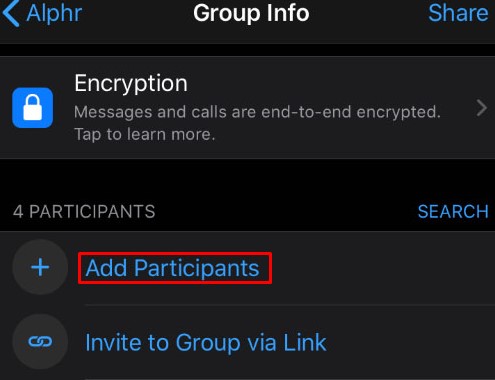
- Chọn một liên hệ từ Danh sách Liên hệ của bạn để thêm vào nhóm.
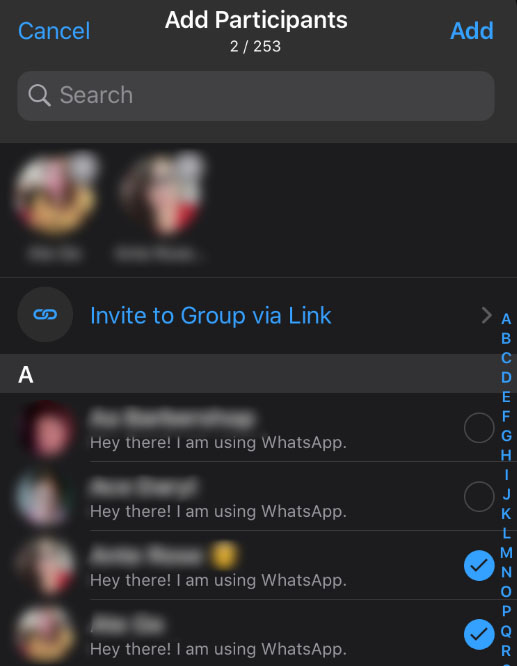
- Nhấn vào Thêm.
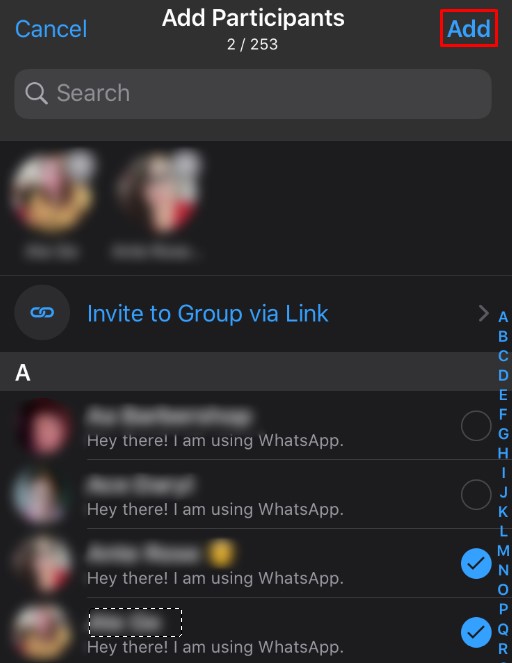
- Ngoài ra, bạn có thể thêm người mới vào nhóm bằng cách gửi cho họ một liên kết. Sử dụng tùy chọn “Mời qua liên kết”, sau đó chọn phương pháp bạn muốn sử dụng.
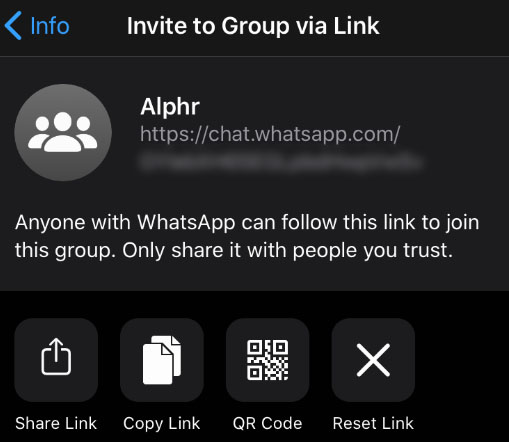
Việc xóa địa chỉ liên hệ khỏi nhóm hơi khác một chút. Để làm đươc như vậy, hãy tuân theo những bước sau:
- Mở nhóm WhatsApp.

- Chọn tên của nhóm.

- Cuộn xuống danh sách những người tham gia.
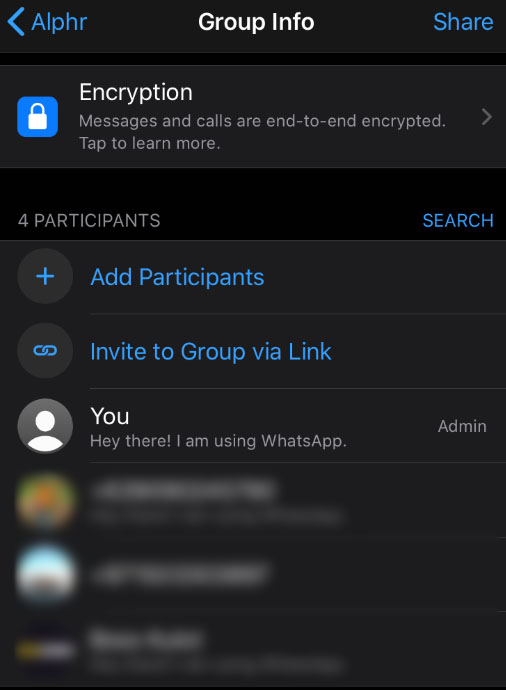
- Nhấn vào người bạn muốn xóa, sau đó nhấn vào “Xóa [liên hệ]” hoặc “Xóa khỏi nhóm”.
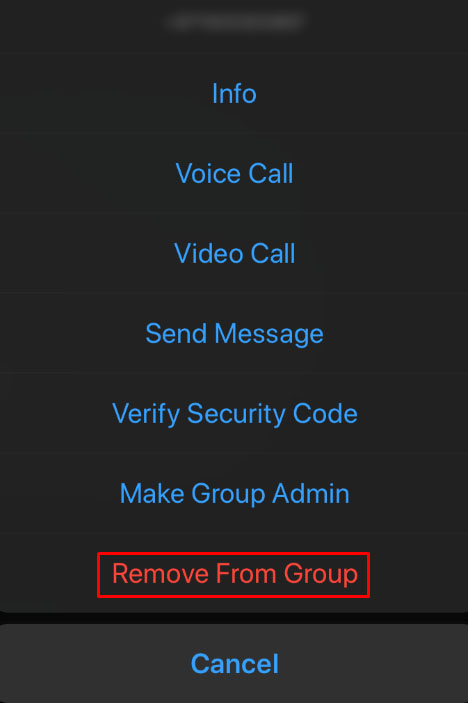
Thêm liên hệ mới vào WhatsApp từ điện thoại cũ
Nếu gần đây bạn đã thay đổi điện thoại của mình, bạn có thể dễ dàng thêm các liên hệ cũ vào danh sáchWhatsApp của mình. Vì WhatsApp có thể tích hợp với danh sách liên hệ trên điện thoại của bạn nên cách dễ nhất là đồng bộ hóa điện thoại qua thư của bạn.
Vì các thiết bị Android yêu cầu phải có tài khoản Gmail để sử dụng, bạn có thể sử dụng tùy chọn trong danh sách liên hệ của mình để đồng bộ hóa tất cả các liên hệ với tài khoản Gmail của bạn. Khi bạn thay đổi điện thoại, bạn có thể đăng nhập vào tài khoản của mình và ngay lập tức lưu tất cả danh bạ của bạn vào thiết bị mới.
WhatsApp sẽ sử dụng danh sách này làm cơ sở cho danh sách liên hệ của mình, vì vậy bạn không phải lo lắng về việc mất danh bạ.
Mặt khác, theo mặc định, iPhone sử dụng iCloud để lưu tất cả thông tin liên quan của bạn. Khi bạn thay đổi iPhone của mình, chỉ cần chọn “Khôi phục từ Bản sao lưu iCloud”. Thao tác này sẽ điền vào danh sách liên hệ của bạn với tất cả các liên hệ trước đó của bạn. Sử dụng iCloud cũng có nghĩa là tất cả các thiết bị Apple của bạn có thể chia sẻ danh sách liên hệ.
Các câu hỏi thường gặp
Chúng tôi đã bao gồm phần này để trả lời một số câu hỏi thường gặp hơn về danh bạ WhatsApp.
Tôi có thể xóa danh bạ trong WhatsApp không?
Trái với suy nghĩ của nhiều người, bạn có thể xóa một số liên lạc trong WhatsApp mà không cần xóa nó khỏi điện thoại của mình. Tuy nhiên, đó là một quá trình khá tẻ nhạt. U003cbru003eu003cbru003eNếu bạn đang sử dụng iPhone, hãy làm theo các bước sau để xóa liên hệ: u003cbru003e1. Nhấn vào biểu tượng Trò chuyện và nhấn vào liên hệ bạn muốn xóa.u003cbru003e2. Nhấn vào tên của người đó ở trên cùng.u003cbru003e3. Ở góc trên bên phải, nhấn vào ‘Chỉnh sửa.’u003cbru003e4. Cuộn xuống dưới cùng và nhấn vào ‘Delete.’u003cbru003eu003cbru003eNếu bạn đang sử dụng thiết bị Android, hãy làm theo các bước sau: u003cbru003e1. Nhấn vào biểu tượng Trò chuyện và chọn liên hệ bạn muốn xóa.u003cbru003e2. Nhấn vào tên của người đó ở trên cùng.u003cbru003e3. Nhấn vào ba chấm dọc ở góc trên bên phải. U003cbru003e4. Nhấn vào ‘Xem trong Sổ địa chỉ.’u003cbru003e5. Nhấn vào 'Thêm' ở góc dưới bên trái. U003cbru003e6. Nhấn vào 'Xóa' và xác nhận.
Làm cách nào để chỉnh sửa một số liên lạc?
Nếu một người bạn cập nhật số điện thoại của họ hoặc bạn muốn thay đổi tên của danh bạ, bạn có thể.u003cbru003eu003cbru003e Tất cả những gì bạn cần làm là nhấn vào biểu tượng Trò chuyện như chúng tôi đã làm ở trên. Sau đó, nhấn vào tên của số liên lạc. Cuối cùng, bạn có thể nhấn vào ‘Chỉnh sửa’ (đối với người dùng iPhone) hoặc ba chấm dọc và ‘Chỉnh sửa’ (đối với người dùng Android). Thực hiện bất kỳ cập nhật cần thiết nào cho liên hệ và lưu các chỉnh sửa của bạn.
Có gì trong WhatsApp
Bây giờ bạn biết cách thêm liên hệ mới vào WhatsApp. Cho dù trên thiết bị di động của bạn hay trình duyệt web trên PC, WhatsApp là một cách tuyệt vời để giữ liên lạc với bạn bè. Nó giống như nhắn tin nâng cao và thực sự phổ biến hơn nhắn tin ở nhiều quốc gia khác ngoài Hoa Kỳ. Bạn cũng có thể yên tâm rằng việc thay đổi điện thoại sẽ không ảnh hưởng đến danh bạ của bạn, vì bạn có thể sao lưu chúng trực tuyến và có tất cả các số của bạn trên điện thoại mới ngay lập tức.
Bạn sử dụng WhatsApp trên điện thoại hay trên trình duyệt web? Đừng quên để lại bình luận dưới đây.